WP 사용자 프론트엔드로 필수 보고서를 생성하여 비즈니스 속도 향상
게시 됨: 2020-08-12우리 모두 알고 있듯이 WP User Frontend는 프론트엔드 게시 및 편집의 궁극적인 자유를 제공합니다. 프론트엔드 퍼블리싱은 프론트엔드에서 작업을 완료할 수 있으므로 실제로 백엔드로 이동하는 작업을 관리하는 번거로움을 훨씬 줄이면서 사이트를 깔끔하고 활성 상태로 유지하기 때문에 오늘날 매우 필수적인 기능입니다.
이미 WP 사용자 프론트엔드를 사용하고 있는 사람들은 프론트엔드 게시의 전체 사용자 경험을 매우 쉽게 변경할 수 있는 강력하고 흥미로운 기능의 수를 이미 잘 알고 있습니다. 이 혁신적인 도구는 또한 프런트엔드 사후 관리의 전체 기능을 향상시키는 여러 가지 유용한 모듈로 구성되어 있습니다.
그러나 오늘 우리는 그것에 대해 이야기하려고 여기 온 것이 아닙니다. 우리는 WP 사용자 프런트엔드의 보고서 모듈에 대해서만 이야기할 것입니다. 바로 오늘 여기에서 WP User Frontend를 사용하여 보고서 모듈로 보고서를 생성하는 방법에 대한 가이드를 제공합니다.
시작하겠습니다. 그 전에 프론트엔드 보고서 생성의 이점에 대해 알아야 합니다.
WP 사용자 프런트엔드 보고서를 생성하는 것이 필수적인 이유
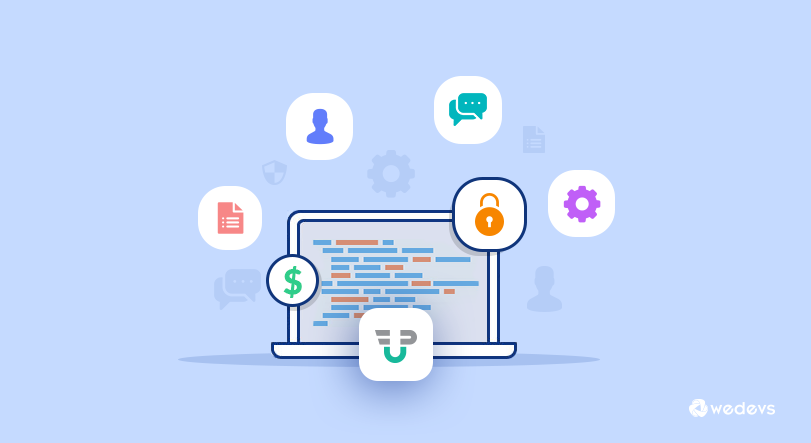
완전한 프론트엔드 게시 솔루션의 도움으로 프론트엔드 사용자에 대한 보고서를 생성하는 것은 매우 편리하며 웹사이트에서 프론트엔드 사용자에 대한 유용한 통찰력을 식별하는 데 필요한 데이터를 제공합니다. 사이트의 프론트엔드 보고서를 생성하는 기본적인 방법 중 일부는 진행에 도움이 됩니다.
- 프론트엔드 사용자의 전체 세부 정보에 대한 전체 개요입니다.
- 웹사이트의 모든 중요한 측면에 대한 자세한 데이터 및 통찰력 보기
- 한 곳에서 서로 다른 게시물의 수 비교 기능 향상
- 거래, 구독, 게시물 및 사용자에 대한 실시간 보고서를 봅니다.
- 더 나은 의사 결정에 도움이 됩니다.
- 사이트의 잠재적인 결함을 식별하고 수정할 수 있습니다.
- 작성자별 게시물 세부정보 통계를 가져옵니다.
WP 사용자 프론트엔드 보고서: 프론트엔드 게시, 구독, 사이트 사용자 등
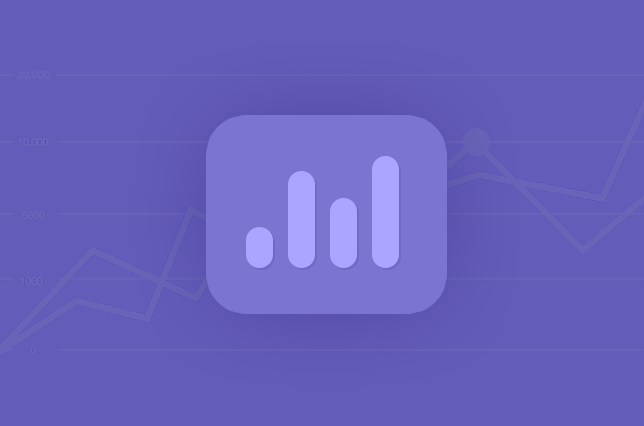
WP User Frontend 이상의 사업 계획이 있다고 가정하고 이제 가장 먼저 해야 할 일은 WordPress에 솔루션을 설치하는 것입니다. 다음은 이에 대한 빠른 안내입니다.
설치 및 설정
보고서 모듈 활성화
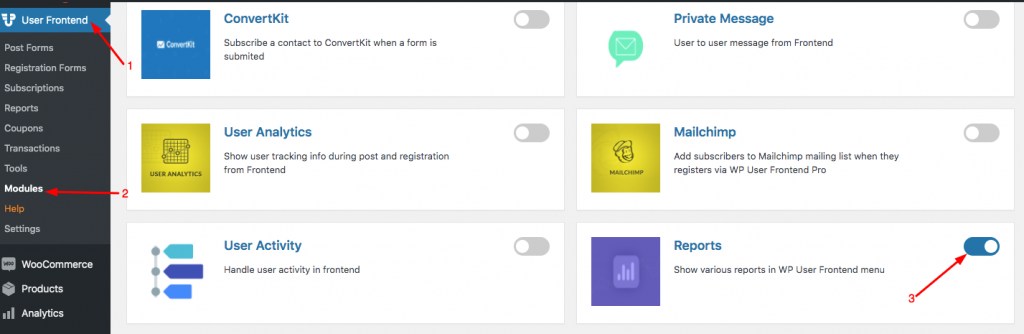
이제 WP User Frontend Pro를 설정하고 구성했으므로 보고서 모듈을 활성화해야 합니다. 아래 단계에 따라 활성화할 수 있습니다.
WP 사용자 프론트엔드 대시보드 ➜ 모듈 ➜ 보고서 로 이동하여 보고서 모듈을 클릭하기만 하면 됩니다.
'보고서' 버튼을 토글하면 보고서 탭이 사용자 프런트엔드에 자동으로 추가되고 그리드 목록에 나타납니다. 해당 탭에서 모든 사용자, 게시물, 구독 및 거래 보고서에 액세스하고 볼 수 있습니다.
사용자 보고서
'보고서' 내부의 첫 번째 탭은 사용자의 보고서를 보는 것입니다. 특정 기간의 증감률을 포함하여 등록된 사용자 수에 대한 전체 보고서를 제공합니다. 또한 보고서 내에서 사용자를 역할별로 다른 색상으로 구분하여 표시합니다.
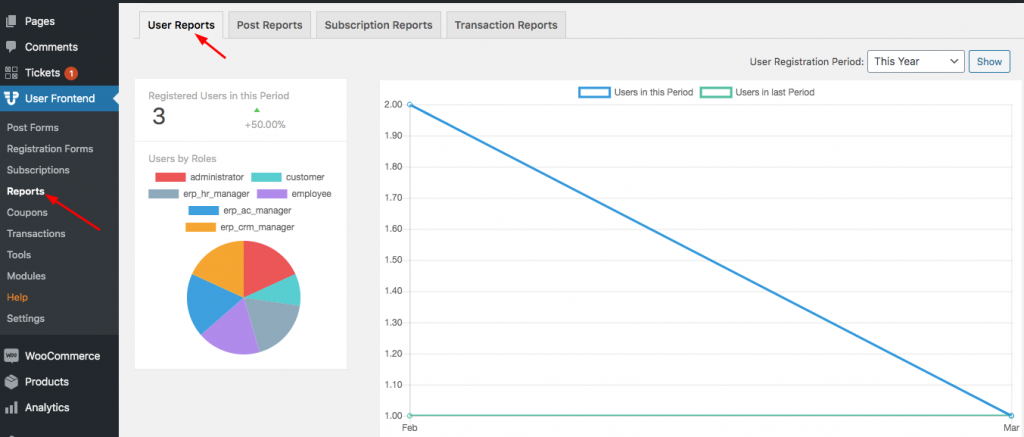
'사용자 등록 기간' 상자의 오른쪽 상단에 원하는 기간을 입력하여 기간을 기준으로 사용자 보고서를 필터링할 수 있습니다. 상자를 사용하면 작년, 올해 6개월, 분기, 월 및 사용자 정의 범위의 보고서를 생성하고 표시할 수 있습니다.
보고서 차트에서 보고서를 이 기간의 사용자와 마지막 기간의 사용자와 비교합니다. 두 비교 모두 두 가지 다른 색상을 보여줍니다. '이 기간의 사용자는 파란색 선으로 표시되고 마지막 기간의 사용자는 차트 축 내부에 녹색 선으로 강조 표시됩니다.

보고서 게시
'보고서' 안의 두 번째 탭은 웹사이트의 게시물 보고서를 강조 표시합니다. 보고서는 기본적으로 특정 기간의 게시물 수에 대한 전체 세부 정보와 마지막 시간 대비 증가 또는 감소 비율을 보여줍니다.
'이용자 보고서'와 같은 방법으로 오른쪽 상단의 상자에서 원하는 기간 범위를 선택하여 게시 기간을 기준으로 보고서를 표시하도록 생성할 수 있습니다.
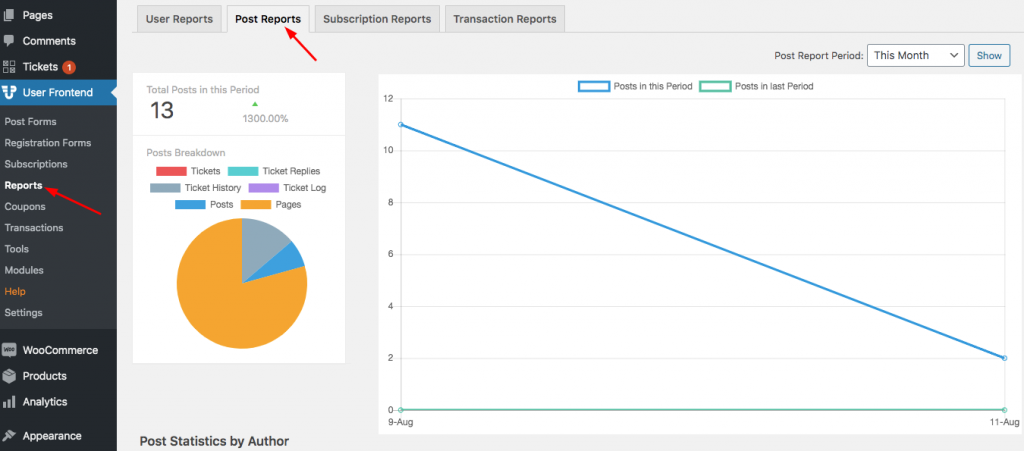
다른 보고서와 마찬가지로 이 보고서의 차트 축에는 이 기간의 두 게시물과 마지막 기간의 게시물을 비교한 내용이 표시됩니다. 또한 게시물은 여러 엔터티의 보고서에서 분류됩니다. 또한 사용자의 편의를 위해 다양한 색상으로 구분되어 있습니다.
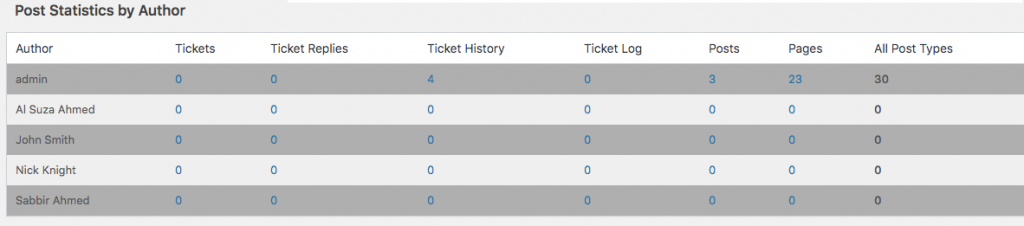
이러한 다른 엔터티는 티켓, 티켓 응답, 티켓 기록, 티켓 로그, 게시물, 페이지 및 모든 게시물 유형으로 구성되며 하단의 작성자별 게시물 통계 차트에 모두 보고서로 표시됩니다. 이 차트의 숫자는 웹사이트에 게시된 게시물의 작성자에 따라 여러 통계를 강조 표시합니다.
구독 보고서
사용자가 웹사이트 프론트엔드에서 구독 팩을 구매하면 구매한 구독 수에 대한 보고서가 이 보고서 탭에 반영됩니다. 다른 보고서와 유사하게 마지막 시간에 대한 구독 증가 또는 감소 비율도 보여줍니다.
구독 분류는 판매된 팩과 보류 중인 거래에 따라 두 가지 색상으로 표시됩니다.
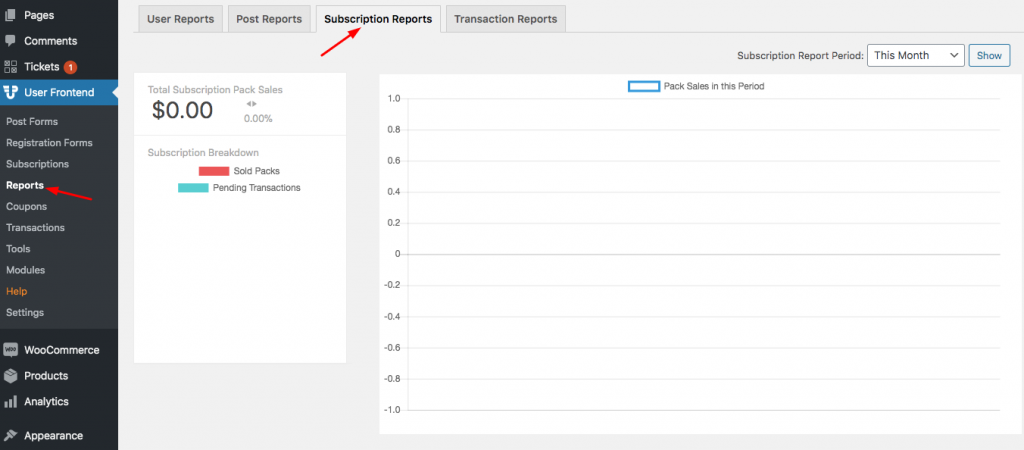
그리고 오른쪽의 축 그래프는 특정 기간의 구독 팩 판매를 강조 표시합니다. 오른쪽 상단 모서리에 있는 구독 보고서 기간 상자에서 사용자가 선택합니다.
이 구독 판매 보고서는 웹 사이트에서 구독을 판매하는 사용자에게 매우 유용합니다.
관련 문서: WP 사용자 프론트엔드를 사용하여 웹 사이트 구독 팩에 대한 인보이스 만들기
거래 보고서
마지막 보고서는 총 판매액, 세액 및 순이익에 대한 완전한 개요를 제공합니다. 보고서는 또한 총 판매액의 증가 또는 감소 비율을 보여줍니다. 다른 보고서와 마찬가지로 원하는 기간 범위를 선택하여 그래프에서 트랜잭션 보고서를 쉽게 생성하고 표시할 수 있습니다.
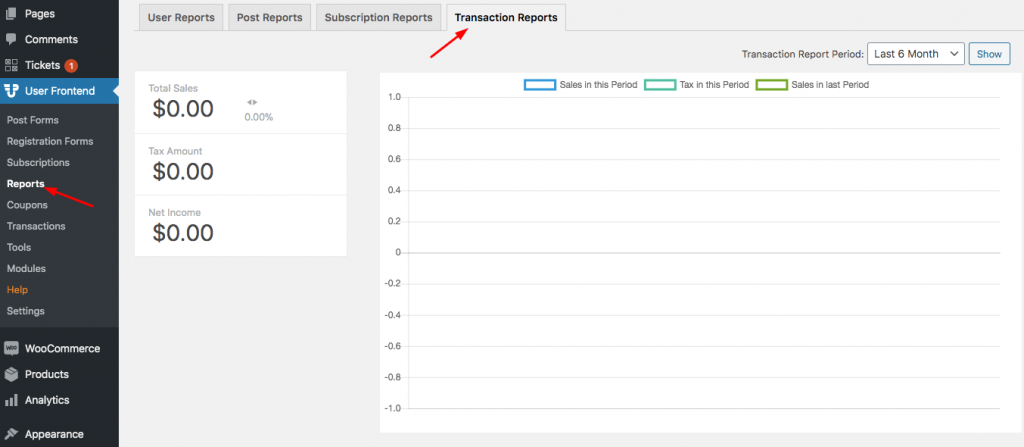
이 보고서의 그래프 차트는 세 가지 유형의 보고서를 비교한 것입니다. 3가지 색상의 라인으로 구분됩니다. 세 가지 다른 색의 선은 이 기간의 매출, 이 기간의 세금 및 마지막 기간의 매출을 나타냅니다.
이 유형의 보고서는 웹사이트의 전체 매출과 수입을 판단하고 비교할 때 매우 유용할 수 있습니다.
더 나은 결정을 내리기 위해 WP 사용자 프론트엔드로 통찰력 있는 보고서 만들기
오늘날 통찰력 있는 보고서가 필요하지 않은 비즈니스는 거의 없습니다. 기업의 이익, 성장, 지출을 이해하기 위해서는 보고서 분석이 필수입니다. 사이트가 프론트엔드 게시, 구독자, 거래 등과 관련된 여러 데이터 분석이 필요한 비즈니스 웹사이트인 경우 보고서 모듈은 WP 사용자 프론트엔드를 사용하는 동안 필요한 것입니다.
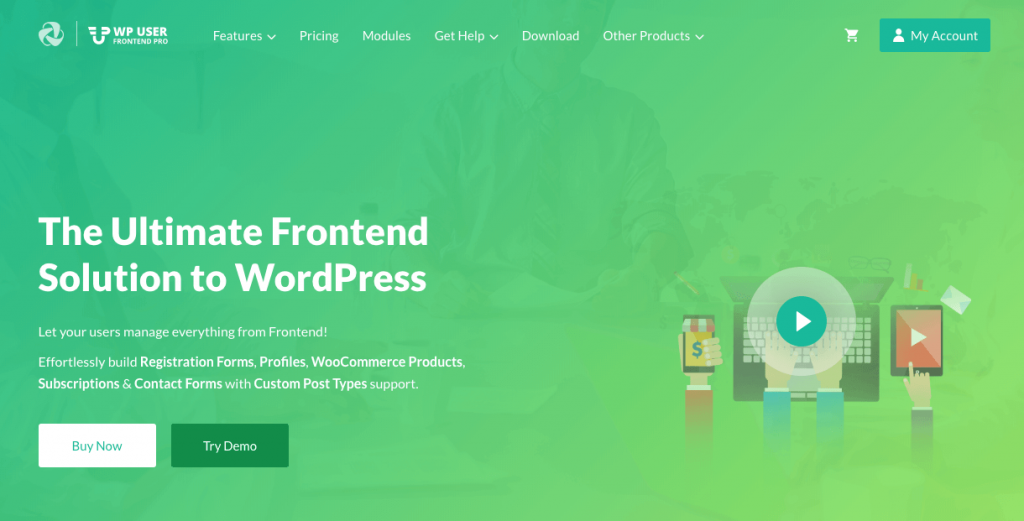
이러한 통찰력 있는 보고서를 통해 가입자, 방문자 등을 명확하게 파악하여 사이트의 마케팅, 예산 편성에 대한 향후 계획을 수립하고 의사 결정을 개선할 수 있습니다.
따라서 여전히 WP User Frontend 사용자가 아닌 경우 다음을 수행하는 것이 좋습니다.
WP User Frontend 또는 해당 모듈에 대해 질문이 있는 경우 언제든지 지원 팀에 문의하십시오.
그러나 이 게시물에 대해 우리에게 할 말이 있다면 아래 댓글로 공유해 주세요.
